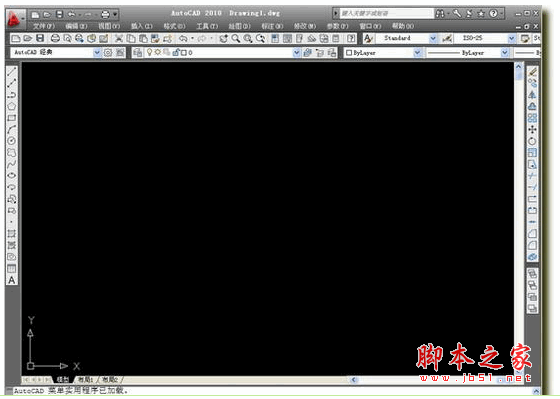您现在的位置是:网站首页> 编程资料编程资料
CAD如何设置按比例出图?CAD设置按比例出图的操作流程_AutoCAD_媒体动画_
![]() 2023-05-22
571人已围观
2023-05-22
571人已围观
简介 CAD如何设置按比例出图?CAD设置按比例出图的操作流程_AutoCAD_媒体动画_
CAD如何设置按比例出图?有些朋友在使用cad出图时还不会设置按比例出图,今天小编就整理了两种解决的方法,下面我们一起去学习一下CAD设置按比例出图的操作流程吧。
CAD设置按比例出图的操作流程
方法一
1.按照所谓“绘图比例”绘制图形。此处所定义的“绘图比例”即为“一根在CAD里的线段,其长度与其所表示物体实际长度的比值”,此处建议无论出图比例如何,在首次绘制物体的时候,严格按1:1绘制。

2.按照1:1制作图框,然后放大N倍(使用SCALE命令),知道图框能权重所绘制的图形为止,记录下N的值,则改比例即为“图框比例”,样例中表示的图框比例为1:5

3.按照已确定的比例定义标注及字体大小(即字体的大小、标注数字大小、标注线的长度、标注箭头的大小等比例参数)将所需表达的信息添加至图纸内

4.菜单栏中选择文件--打印,按照下图设置打印参数,将打印比例设置为5,并在“打印范围”中选择“窗口”,框选图纸区域,强迫症患者必填“居中打印”选项。“打印比例”可定义为:CAD将电子图纸转换至纸张是的一个缩放参数,当你绘制一根100mm的线时,使用1:1的打印比例将其打印出来,那么用尺子在纸上测量这条线的长度,得到的数据将是100mm;而使用1:10的打印比例时,测量的长度就将变为100mm

5.打印效果如图

方法二:
1.同样按照1:1绘制图形,图形参考方法一种例图,点开“布局”选显卡,按照A3大小1:1绘制图框

2.利用“MV”命令,在图中“图形区域”内绘制一个视口,得到一个图纸全视图。此时图纸的比例为非整数,需要进一步调整


3.双击视口区域激活视口,单击CAD右下角“注释比例”列表,更改“注释比例”,例如1:5

4.此时,图纸比例即为所选择的注释比例

5.同样打开“打印”设置,窗口选中图纸区域,但此时,“打印比例”仅需输入“1”即可。单击“确定“”,完成打印

以上便是小编为大家整理的关于CAD设置按比例出图的操作流程,希望能够帮到你,会持续发布更多资讯,欢迎大家的关注。
相关内容
- CAD三维平行投影怎么设置光线轮廓颜色?_AutoCAD_媒体动画_
- CAD通过在Excel输入坐标值绘制直线或多段线的具体操作方法_AutoCAD_媒体动画_
- autocad怎么修改尺寸标注精度?CAD修改尺寸标注精度的操作流程_AutoCAD_媒体动画_
- 3dmax怎么建模简约的木桌子? 3dmax桌子的创建方法_3dmax实例_3DMAX教程_媒体动画_
- maya怎么重建曲线? maya让曲线上顶点均匀的技巧_maya_媒体动画_
- Excel表格与CAD表格怎么实现相互转换?_AutoCAD_媒体动画_
- AutoCAD绘制楼梯平面图方法教程_AutoCAD_媒体动画_
- CAD三维平行投影设计工具栏怎么设置提示颜色?_AutoCAD_媒体动画_
- maya角度单位怎么转换为弧度?_maya_媒体动画_
- CAD选择对象实用技巧大全_AutoCAD_媒体动画_